Ricoh Aficio SP 3610SF Bedienungsanleitung
Lies die bedienungsanleitung für Ricoh Aficio SP 3610SF (136 Seiten) kostenlos online; sie gehört zur Kategorie Drucker. Dieses Handbuch wurde von 17 Personen als hilfreich bewertet und erhielt im Schnitt 5.0 Sterne aus 9 Bewertungen. Hast du eine Frage zu Ricoh Aficio SP 3610SF oder möchtest du andere Nutzer dieses Produkts befragen? Stelle eine Frage
Seite 1/136

Voor een veilig en correct gebruik, dient u de
Veiligheidsinforma-tie in "Lees dit eerst" te lezen voordat u
het apparaat gebruikt.
Informatie die niet in deze handleiding-
staat, kunt u terugvinden in deHTML-
/PDF-bestanden op de meegeleverde
cd-rom.
Bijlage
Problemen oplossen
Papier en toner bijvullen
Web Image Monitor
Scannen
Afdrukken
Fax
Kopiëren
Snel aan de slag
Wat kunt u met dit apparaat?
Gebruikers-
handleiding


INHOUDSOPGAVE
Hoe werken de handleidingen..........................................................................................................................5
Symbolen in de handleiding..........................................................................................................................5
Specifieke modelinformatie............................................................................................................................... 6
Namen van belangrijkste onderdelen.............................................................................................................. 7
1. Wat kunt u met dit apparaat?
Ik wil papier besparen....................................................................................................................................... 9
Ik wil documenten zonder veel moeite digitaliseren..................................................................................... 10
Ik wil bestemmingen registreren......................................................................................................................11
Ik wil het apparaat efficiënter gebruiken........................................................................................................12
U kunt met verschillende functies kopieën maken......................................................................................... 13
Met verschillende functies gegevens afdrukken............................................................................................ 14
U kunt de scanner in een netwerk gebruiken.................................................................................................15
Voorkomen dat informatie uitlekt (beveiligingsfuncties)................................................................................16
Het apparaat via een computer controleren en instellen..............................................................................17
2. Snel aan de slag
Namen en functies van onderdelen................................................................................................................19
Overzicht van alle apparaatonderdelen...................................................................................................19
De apparaatopties...........................................................................................................................................24
De externe apparaatopties ........................................................................................................................24
Namen en functies van het bedieningspaneel...............................................................................................25
De taal van het display wijzigen.....................................................................................................................28
Het apparaat aan-/uitzetten.......................................................................................................................... 29
De hoofdstroomschakelaar inschakelen....................................................................................................29
De hoofdstroomschakelaar uitschakelen...................................................................................................29
Originelen plaatsen......................................................................................................................................... 31
Originelen op de glasplaat plaatsen......................................................................................................... 31
Originelen in de automatische documentinvoer plaatsen........................................................................31
3. Kopiëren
Basisprocedure.................................................................................................................................................33
Originelen verkleinen of vergroten.................................................................................................................35
Vooraf ingesteld verkleinen/vergroten......................................................................................................35
Inzoomen......................................................................................................................................................36
Automatisch verkleinen/vergroten.............................................................................................................37
1
Produktspezifikationen
| Marke: | Ricoh |
| Kategorie: | Drucker |
| Modell: | Aficio SP 3610SF |
| Marktpositionierung: | Business |
| USB Anschluss: | Ja |
| WLAN: | Nein |
| WLAN-Standards: | 802.11a, 802.11b, 802.11g |
| Breite: | 400 mm |
| Tiefe: | 392 mm |
| Gewicht: | 19000 g |
| Produktfarbe: | Black, White |
| Höhe: | 406 mm |
| AC Eingangsspannung: | 220 - 240 V |
| AC Eingangsfrequenz: | 50 - 60 Hz |
| Eingebautes Display: | Ja |
| Anzahl USB 2.0 Anschlüsse: | 1 |
| Display: | LCD |
| Ethernet LAN Datentransferraten: | 10, 100 Mbit/s |
| Stromverbrauch (PowerSave): | 1 W |
| Unterstützt Mac-Betriebssysteme: | Mac OS X 10.6 Snow Leopard, Mac OS X 10.7 Lion, Mac OS X 10.8 Mountain Lion, Mac OS X 10.9 Mavericks |
| Energiesparmodus: | Ja |
| Speicherkapazität: | 512 MB |
| Maximale Auflösung: | 1200 x 1200 DPI |
| Textzeilen: | 4 Zeilen |
| Nachhaltigkeitszertifikate: | ENERGY STAR |
| Aufwärmzeit: | 19 s |
| Verkabelungstechnologie: | 10/100Base-T(X) |
| Standard-Schnittstellen: | Ethernet, USB 1.1, USB 2.0, Wireless LAN |
| Druckgeschwindigkeit (Schwarz, normale Qualität, A4/US Letter): | 30 Seiten pro Minute |
| Drucktechnologie: | Laser |
| Drucken: | Monodruck |
| Verkleinerung/Vergrößerung: | 25 - 400 % |
| Kopieren: | Monokopie |
| Gesamte Ausgabekapazität: | 125 Blätter |
| Gesamte Papierkapazität: | 350 Blätter |
| Medientypen für das Papierfach: | Normales Papier |
| ISO-A-Formate (A0...A9): | A4, A5, A6 |
| Maximale Papiergröße der ISO A-Serie: | A4 |
| Stromverbrauch (durchschnittlicher Betrieb): | 1006 W |
| Scannen: | Farbscan |
| Faxen: | Nein |
| Tinten- bzw. Tonersparmodus: | Ja |
| Druck der ersten Seite (Schwarz, normal): | 6.5 s |
| Maximale monatliche Auslastung: | 50000 Seiten pro Monat |
| Zahl der Druckpatronen: | 1 |
| Seitenbeschreibungssprachen: | PCL 5e, PCL 6, PostScript 3 |
| Druckfarben: | Schwarz |
| Anzahl der Drucker-Schriftarten: | 181 |
| Art der Papierzuführung: | Papierfach |
| Maximale Papierkapazität: | 850 Blätter |
| Unterstützte Server-Betriebssysteme: | Windows Server 2003, Windows Server 2003 R2, Windows Server 2008, Windows Server 2008 R2, Windows Server 2012, Windows Server 2012 R2 |
| Mediengewichte für das Papierfach: | 52 - 162 g/m² |
| Mediengewicht des automatischen Vorlageneinzugs (AVE): | 52 - 162 g/m² |
| Unterstützte Netzprotokolle (IPv4): | TCP/IP |
| Unterstützte Netzprotokolle (IPv6): | TCP/IP |
| JIS B-Seriengröße (B0...B9): | B5, B6 |
| Optische Scan-Auflösung: | 600 x 600 DPI |
| Scangeschwindigkeit (Farbe): | 6 Seiten pro Minute |
| Duplex-Scan: | Ja |
| Duplexmediengewicht: | 52 - 162 g/m² |
| Modemgeschwindigkeit: | 33.6 Kbit/s |
| Faxübertragungsgeschwindigkeit: | 3 Sekunde/Seite |
| Faxspeicher: | 16 MB |
| Max. Auflösung: | 600 x 600 DPI |
| Drucker-Schriftarten: | PCL, PostScript |
| Maximaler Scanbereich: | A4 (210 x 297) mm |
| Scangeschwindigkeit (black): | 20 Seiten pro Minute |
| Scan-Treiber: | TWAIN |
| Zeichensatz enthalten: | Ja |
| Anzahl an PostScript®-Fonts: | 136 |
| Anzahl an PCL®-Fonts: | 45 |
| Anzahl USB 1.1 Anschlüsse: | 1 |
| Scan to: | E-mail, FTP, SMB, USB |
| Mehrfach-Kopie (max.): | 99 Kopien |
| Ethernet/LAN: | Ja |
Brauchst du Hilfe?
Wenn Sie Hilfe mit Ricoh Aficio SP 3610SF benötigen, stellen Sie unten eine Frage und andere Benutzer werden Ihnen antworten
Bedienungsanleitung Drucker Ricoh
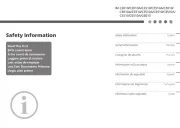
25 Juli 2025

20 Juli 2025

19 Juli 2025
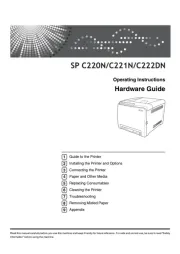
19 Juli 2025
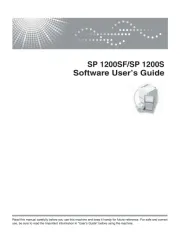
31 Mai 2025

14 Oktober 2024

11 Oktober 2024

27 September 2024

4 September 2024

4 September 2024
Bedienungsanleitung Drucker
- Minolta
- Ultimaker
- Equip
- HP
- Digitus
- Citizen
- Sony
- Orient Technologies
- Star
- Tally Dascom
- OKI
- Canon
- Velleman
- Fujifilm
- Mitsubishi
Neueste Bedienungsanleitung für -Kategorien-
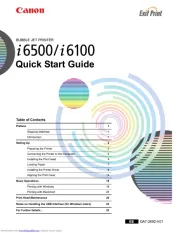
27 Juli 2025

27 Juli 2025
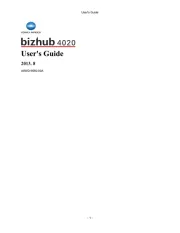
27 Juli 2025

27 Juli 2025
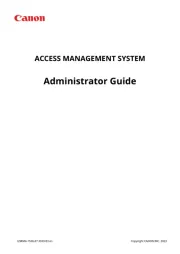
27 Juli 2025
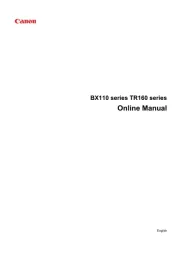
27 Juli 2025
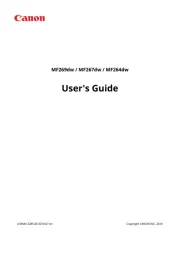
27 Juli 2025
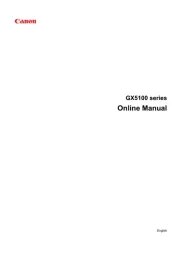
27 Juli 2025
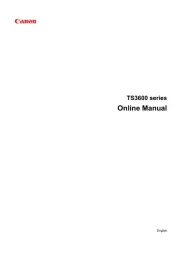
26 Juli 2025
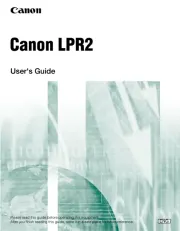
26 Juli 2025